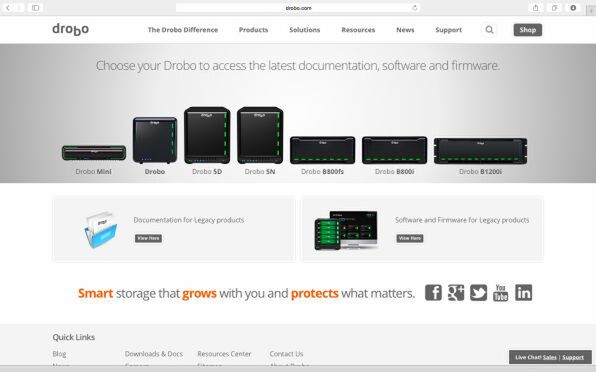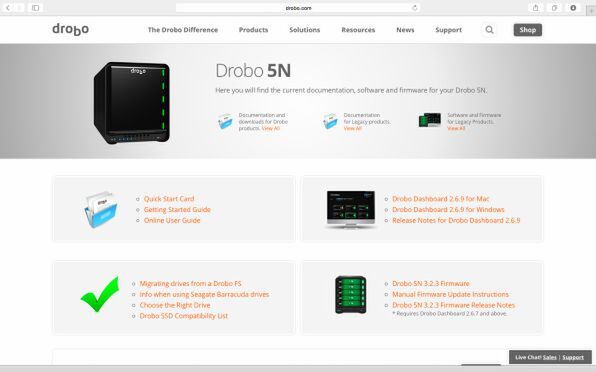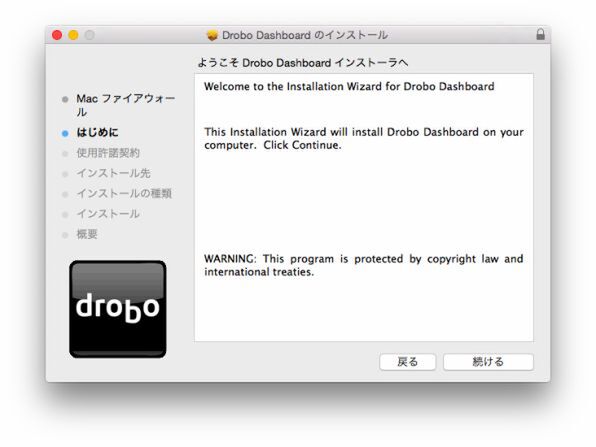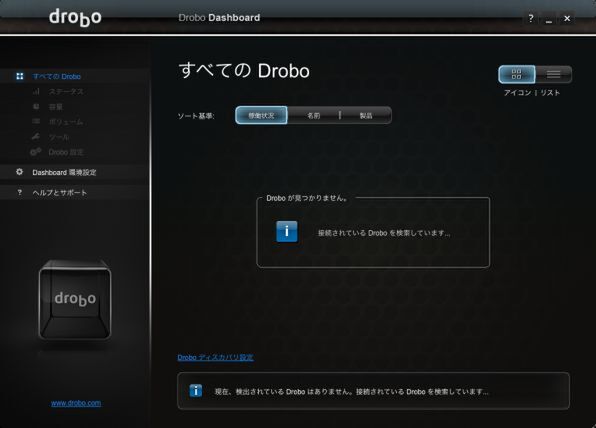「Drobo」ってホントに簡単に使えるの?
前回はDrobo(ドロボ)シリーズ共通の特徴、異なる容量のHDDが利用でき、容易な容量追加を実現する独自技術「BeyondRAID」を紹介した。今回は「Drobo 5N」を実際に使っていこう。
日本国内での代理店であるプリンストンが扱っているDrobo 5Nには、カラー印刷のA4の紙が1枚というシンプルなマニュアル(クイックセットアップガイドと書いてあるが、以下マニュアルと表記)が付いてくる。
もちろん、米国で購入したDrobo 5Nにはこのマニュアルはなく、付属品を収納する紙パッケージの裏面に、さらにシンプルな(そっけないと言ってもいいくらい)マニュアルが記載されているのみだ。プリンストンが付けてくれているマニュアルはビジュアルも充実しており、わかりやすい。この点プリンストンは、グッジョブと言える。
実は、筆者はDrobo 5Nの前世代となるDrobo FSを所有している。そのため、このマニュアルさえ不要で設定から利用開始まで可能だが、ここでは「PCのことはだいたいわかるけど、NASとかRAIDはよく知らない」ユーザーのフリをして、マニュアルにしたがってDrobo 5Nの導入を行ない、その模様を紹介しよう。
筆者の環境は、Windows 8.1のデスクトップPCとMacBook Airが作業用のマシン(クライアント)で、他に光ルーターと家庭内LANの間にLinuxマシンがある。このLinuxマシンがブロードバンドルーターであり、ファイルサーバーやDHCPサーバーなどを担っている。ブロードバンドルーターがLinuxマシンである点は特徴的だが、基本的にはごくごく一般的な構成である。おそらくDrobo 5Nの導入に際しても、特別な設定などは必要ないはずだ。
マニュアルによると、Drobo 5Nのセットアップは以下の6ステップである。
- Drobo Dashboardのダウンロード
- Drobo Dashboardのインストール
- ディスクドライブの取り付け
- 配線と電源投入
- 管理者ユーザーの設定
- Publicフォルダーへのアクセス
それでは、さっそく各ステップを見ていこう。
1.Drobo Dashboardのダウンロード&2.インストール
「Drobo Dashboard」はDroboを管理するためのユーティリティで、WindowsとMac OS X用がそれぞれ用意されている。Webブラウザで米Droboの専用ページ「http://www.drobo.com/start/」にアクセスすると、Droboの各機種の写真が並んでいるので、使っているDroboのモデル(今回はDrobo 5N)の写真をクリックする。
するとDrobo 5N関連の情報がまとめられたページが表示されるので、「Drobo Dashboard 2.6.9 for Mac」または「Drobo Dashboard 2.6.9 for Windows」をクリックしてダウンロードすればOKだ(この記事の執筆時は2.6.9だが、将来はより新しいバージョンになるはずなので、適宜読み替えて欲しい)。
Drobo Dashboardのインストールは、Mac、Windowsのいずれもアプリケーションのインストールの標準的なお作法にしたがったものであり、特に難しい点はないはずだ。
インストールが成功すれば、黒を基調にしたクールなデザインのDrobo Dashboardが起動する。最初にアカウントの作成を促されるが、この時点では後回しでかまわないので「この手順をスキップする」を選択しておく。
(次ページ、「3.ディスクドライブの取り付け」に続く)

この連載の記事
-
第47回
sponsored
まさに究極のDrobo! Thunderbolt 3&SSDキャッシュ対応の「Drobo 8D」を試す -
第46回
sponsored
Droboに「AWS CLI」を入れ、Amazon S3にデータバックアップ -
第45回
sponsored
高機能ストレージ「Drobo」はトラブル対策も万全! -
第44回
sponsored
Windowsの機能を使ってDAS型のDrobo 5CをNAS化する! -
第43回
sponsored
Droboなら自分専用のクラウドストレージも簡単に実現できる! -
第42回
sponsored
Droboが柔軟かつ安全な理由は独自RAIDの仕組みにあった! -
第41回
sponsored
Droboの騒音や発熱、消費電力を徹底検証! -
第40回
sponsored
写真愛好家向けのバックアップとしてDroboはどうだろう? -
第39回
sponsored
家庭やオフィスでのデータ共有に便利な「Drobo 5N2」は設定も超簡単! -
第38回
sponsored
大切なデータの保存に役立つ「Drobo 5C」をゼロから紹介! -
第37回
sponsored
Drobo管理のキモ「Drobo Dashboard」を細かく紹介 - この連載の一覧へ